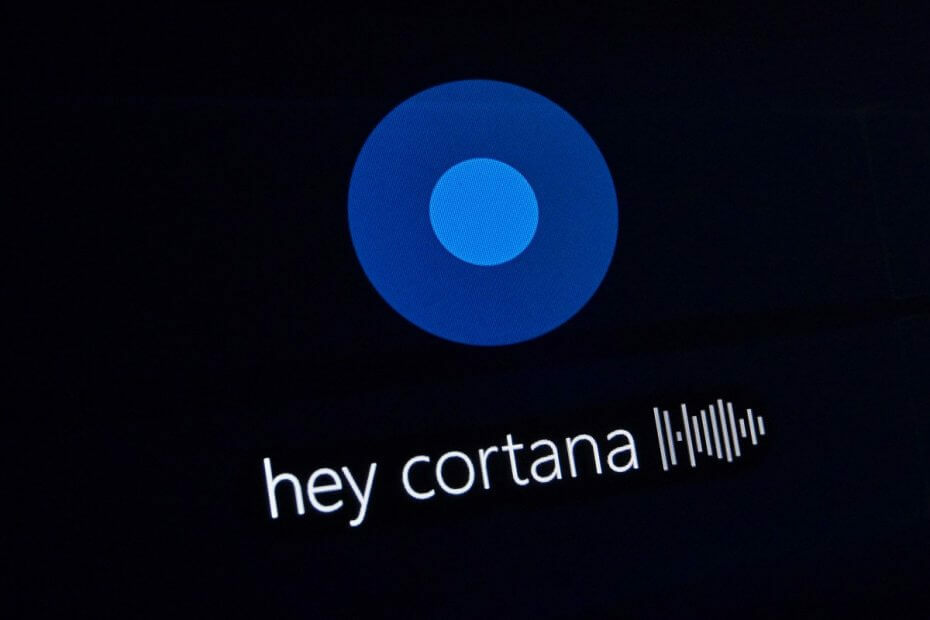xTELEPÍTÉS A LETÖLTÉSI FÁJLRA KATTINTVA
- Töltse le a DriverFix-et (ellenőrzött letöltési fájl).
- Kattintson Indítsa el a szkennelést hogy megtalálja az összes problémás illesztőprogramot.
- Kattintson Frissítse az illesztőprogramokat új verziók beszerzése és a rendszer hibáinak elkerülése érdekében.
- A DriverFix-et letöltötte 0 olvasói ebben a hónapban.
A Cortana egy személyi digitális asszisztens, amely az összes Windows-eszközön működik. Ez az eszköz segíthet megszervezni a napi feladatait, adott információk keresése stb. IoT Core egy speciális Windows 10 operációs rendszerre optimalizált IoT-eszközök.
A Windows 10 Creators Update lehetővé teszi a felhasználók számára engedélyezze a Cortanát az IoT Core-on. Ebben a cikkben megmutatjuk, hogyan teheti ezt meg pontosan.
A Cortana engedélyezése a Windows IoT Core rendszeren
Íme, mi szükséges ehhez:
- Eszközének internetkapcsolattal kell rendelkeznie.
- Rendelkeznie kell egy Microsoft-fiókkal, amellyel bejelentkezhet az eszközön.
- A készüléket fel kell szerelni kijelzővel, mikrofonnal és hangszóróval.
Íme a követendő lépések:
1. Telepítse a Windows 10 IoT Core Dashboard-ot.
2. Flash az IoT Core eszközön a megfelelő képpel. Mehetsz a Windows Insider előnézeti letöltések oldalon találja meg az IoT-eszközhöz tartozó képet.
3. Nyissa meg az Eszközportált, és telepítse az elérhető frissítéseket:
Belép http://:8080/#Windows%20Update böngészőjében > kattintson a Frissítések keresése elemre > alkalmazza a frissítéseket > indítsa újra az eszközt.

4. Állítsa be a perifériákat
Csatlakoztassa a mikrofont és a hangszórókat az USB-porthoz, majd nyissa meg az Eszközportált a beállítások módosításához:
Belép http://:8080/#Device%20Settings böngészőben > menjen az Audio Control menüpontra > állítsa be mindkettő hangerejét 40-70% tartományban.

Az USB hang engedélyezéséhez a Dragonboard 410c készüléken le kell tiltania a Qualcomm audio illesztőprogramot. Indítsa el a Powershell programot, és írja be devcon letiltja az „AUDD\QCOM2468” funkciót.
5. Indítsa el a Cortanát, fogadja el a hozzájárulást, majd jelentkezzen be Microsoft-fiókjával.

Ha ez megtörtént, most már beszélhet Cortanával. Mondd: „Hé, Cortana!” és kérdezz tőle, amit csak akarsz!
KAPCSOLÓDÓ TÖRTÉNETEK, AMELYEKET MEG KELL NÉZNI:
- Windows 10 IoT Core alaplapok DragonBoard és MinnowBoard MAX
- A Bitdefender szerint az IoT-kamerák jelentős biztonsági résekkel rendelkeznek
- Programozzon egy Raspberry Pi-t böngészőjéből a Windows 10 IoT Core Blockly segítségével
Még mindig vannak problémái? Javítsa ki őket ezzel az eszközzel:
SZPONSORÁLT
Egyes illesztőprogramokkal kapcsolatos problémák gyorsabban megoldhatók egy erre a célra szolgáló eszközzel. Ha továbbra is problémái vannak az illesztőprogramokkal, töltse le DriverFix és néhány kattintással üzembe helyezheti. Ezt követően hagyja, hogy átvegye az irányítást, és gyorsan javítsa ki az összes hibáját!